ps改变文字颜色 PS如何修改图片文字颜色
更新时间:2023-07-23 17:56:19作者:xiaoliu
ps改变文字颜色,PS是一款功能强大的图像处理软件,它不仅可以对图片进行各种编辑和修饰,还可以改变文字的颜色,无论是设计师还是摄影爱好者,都能通过PS轻松实现文字颜色的修改。在使用PS修改图片文字颜色时,我们可以选择不同的工具和技巧,如调整色彩平衡、使用滤镜效果或者选择特定的调色板等。通过这些操作,我们可以轻松改变文字的颜色,使其更加突出或与整体图片融为一体。无论是为了设计海报、制作广告还是为个人照片添加个性化文字,PS都能帮助我们实现各种独特的效果。
方法如下:
1.首先在电脑上打开ps软件,因为是用图片来修改文字,所以不需要新建画布了。
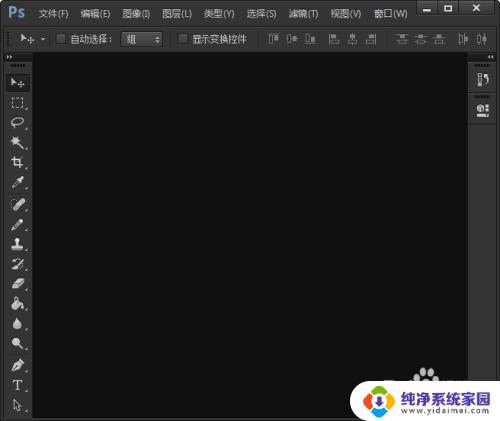
2.把保存在电脑上文件夹中或者桌面上的图片找到,直接拖入PS软件中,如图所示,

3.将拖入的图片图层之后,按住CTRL+J再复制一个图层。为了防止一会操作失误,习惯了先备份一个。

4.选中图层1,【图像】——【调整】——【替代颜色】。
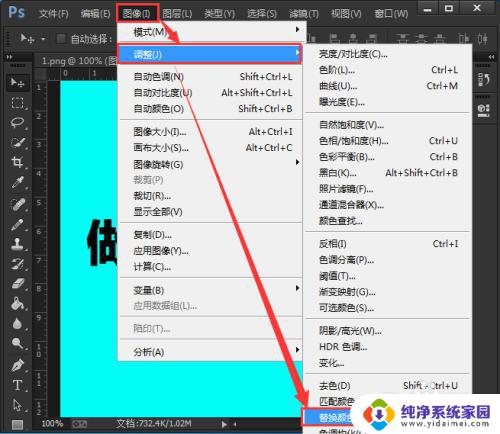
5.在替代颜色里面,用第一个吸管。颜色容差值调整到最大,点击一下图片上的黑色字体,然后再替换参数里面换成自己想要的颜色。如图所示
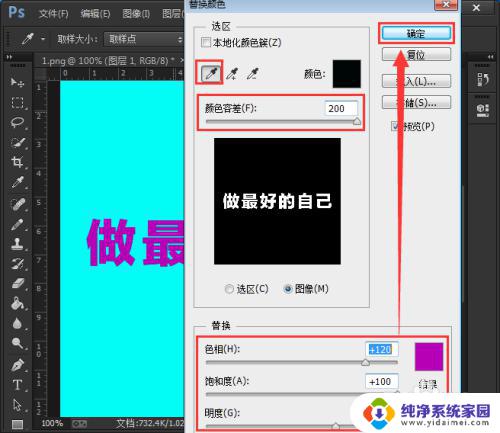
6.图片上文字从原来的黑色已经替换成了紫红色,最后将图片另保存一张PNG格式的图片就可以了。
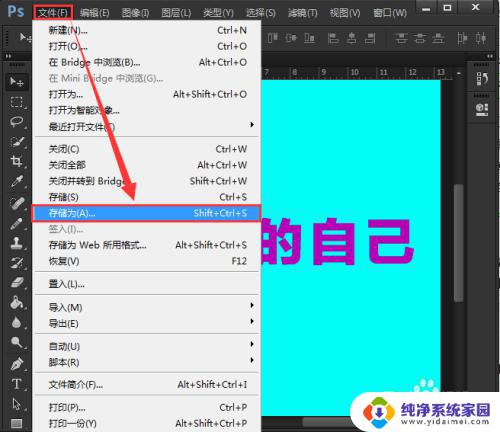
这就是更改文字颜色的全部内容,如果您还有不明白的地方,可以按照这篇文章中的方法进行操作,希望这篇文章能对大家有所帮助。
ps改变文字颜色 PS如何修改图片文字颜色相关教程
- ps文字修改颜色 怎样在PS中改变文字的颜色
- ps改背景颜色怎么改 PS如何修改照片背景颜色
- ps字体怎么改颜色 Photoshop如何修改字体颜色
- 图片中字体颜色怎么改 画图软件文字颜色修改方法
- ps怎么更改图片底色 怎样在ps中修改图片的背景颜色
- ps怎么改证件照片背景颜色 如何使用Photoshop修改照片背景颜色
- 图片更换背景色 ps PS修改图片背景颜色的方法
- ps修改证件照背景颜色 修改证件照背景颜色的PS技巧
- ps怎么更改图片背景颜色 使用PS如何换图片背景色
- word改变字体颜色 Word文档怎样改变字体颜色
- 笔记本开机按f1才能开机 电脑每次启动都要按F1怎么解决
- 电脑打印机怎么设置默认打印机 怎么在电脑上设置默认打印机
- windows取消pin登录 如何关闭Windows 10开机PIN码
- 刚刚删除的应用怎么恢复 安卓手机卸载应用后怎么恢复
- word用户名怎么改 Word用户名怎么改
- 电脑宽带错误651是怎么回事 宽带连接出现651错误怎么办